电脑自带的输入法不见了 Windows10输入法突然不见了怎么办
更新时间:2024-04-23 12:04:40作者:xiaoliu
最近有不少用户反映在使用Windows10系统时,突然发现电脑自带的输入法不见了,让人感到十分困扰,在日常工作和生活中,输入法是我们与电脑进行交流的重要工具,如果突然失去了输入法,可能会影响到我们的工作效率和使用体验。那么当Windows10输入法突然不见了,我们应该如何应对呢?接下来就让我们一起来探讨一下解决方法。
操作方法:
1.鼠标右键单击电脑左下角的开始按钮,点击小齿轮按钮。进入设置页面,在设置页面点击时间和语言选项。
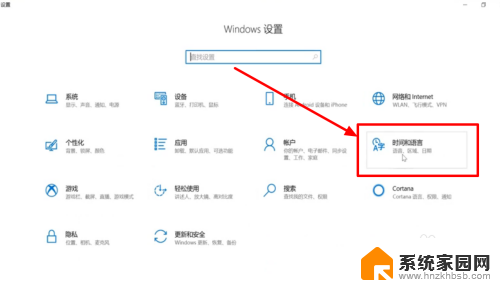
2.进入时间和语言页面内,在左边找到语言选项,点击语言。
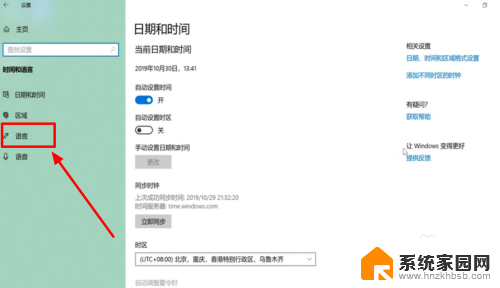
3.然后再页面的右上角,找到拼写、键入和键盘设置选项,点击拼写、键入和键盘设置。
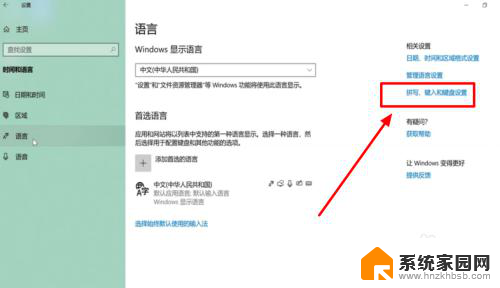
4.进入新页面之后,在最下方找到高级键盘设置选项,点击高级键盘设置。
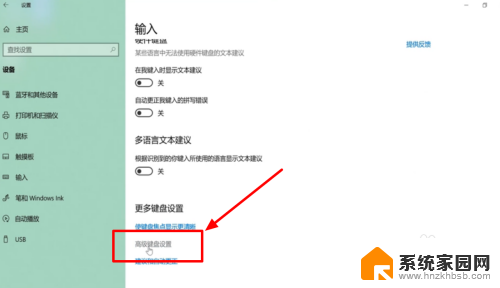
5.在高级键盘设置页面,找到使用桌面语言栏(如果可用)选项。在前面的小方框内打上勾。
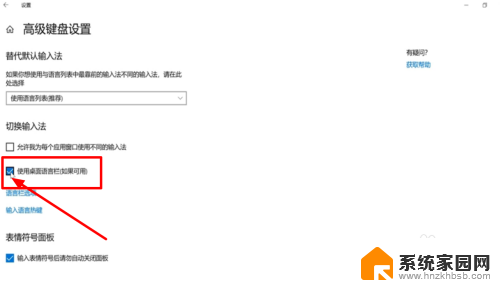
6.也可以右键点击最下方的通知栏,点击属性。在任务栏选项点击自定义,然后点击启用或关闭系统图标,然后将输入指示启用即可。
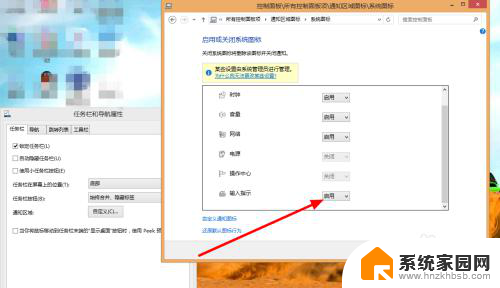
以上是电脑自带的输入法不见了的全部内容,如果你也遇到了同样的情况,请参照小编的方法来处理,希望对大家有所帮助。
电脑自带的输入法不见了 Windows10输入法突然不见了怎么办相关教程
- windows10输入法不见了怎么调出来 win10输入法不见了怎么开启
- windows10系统输入法不见了 Win10输入法不见了怎么弄回来
- win10自带输入法输入框不见了 win10输入法打字框消失
- 为什么电脑输入法消失了 Windows10输入法忽然不可用怎么办
- 为什麽win10的输入法输入不了 win10自带输入法无法打字怎么办
- 输入法成了繁体字怎么办 Windows10自带输入法为何突然变成了繁体字
- win10电脑没有输入法 win10输入法不见了怎么找回
- win10输入法老是不见怎么办 Win10系统中文输入法不显示怎么办
- 电脑切换不出来输入法怎么办 Win10输入法切换不了怎么办
- 打字忽然变繁体了 Win10电脑输入法突然显示繁体字怎么办
- win10电脑控制面板在哪里? win10系统控制面板怎么打开
- 电脑横屏怎么调成竖屏显示 win10怎么调整电脑屏幕方向
- 电脑输入法如何切换简体中文 Windows10输入法简体字设置方法
- win10不能调节屏幕亮度怎么办 笔记本亮度调节无效
- win10设置桌面图标显示 win10桌面图标显示不全
- 电脑怎么看fps值 Win10怎么打开游戏fps显示
win10系统教程推荐
- 1 win10设置桌面图标显示 win10桌面图标显示不全
- 2 电脑怎么看fps值 Win10怎么打开游戏fps显示
- 3 笔记本电脑声音驱动 Win10声卡驱动丢失怎么办
- 4 windows查看激活时间 win10系统激活时间怎么看
- 5 点键盘出现各种窗口 如何解决Win10按键盘弹出意外窗口问题
- 6 电脑屏保在哪里调整 Win10屏保设置教程
- 7 电脑连接外部显示器设置 win10笔记本连接外置显示器方法
- 8 win10右键开始菜单没反应 win10开始按钮右键点击没有反应怎么修复
- 9 win10添加中文简体美式键盘 Win10中文输入法添加美式键盘步骤
- 10 windows10怎么关闭开机自动启动软件 Win10开机自动启动软件关闭方法